
Uma assinatura pessoal e de qualidade para o seu mail irá melhorar a sua imagem a nível profissional, além disso, uma imagem para o hiperlink irá torná-lo mais qualificado. Explicaremos de que forma prática você pode insira uma imagem no hiperlink de seu e-mail para que pareça profissional e elegante. Explicaremos o processo para Outlook Express e Gmail. Você também pode adicionar logotipos ao seu e-mail para usar como assinatura pessoal.
Passo a passo para colocar assinatura de imagem em hiperlink no Outlook
Para fazer isso é o Outlook, siga estas etapas:
- Faça login em sua conta no Outlook.
- Crie um novo e-mail e pressione “abrir uma nova mensagem”, que será um arquivo em branco.
- Clique na opção «View» e depois no modo «Editar fonte» e assim você pode ver o código-fonte do e-mail.
- Clique na guia na parte inferior da mensagem que diz “Fonte” e você poderá visualizar o código.
- Digite “Tags” e coloque o código HTML da imagem e o hiperlink, a “URL” é o endereço e “Minha imagem” o arquivo.
- Clique na opção “Editar”, para observar as alterações que você fez antes e, assim, veria a imagem do hiperlink que inseriu.
- Volte para a opção “Fonte” e copie o conteúdo para a área de transferência.
- Cole o material em um novo arquivo HTML e salve esse arquivo para proteção com uma extensão HTML.
- No visualizador principal do Outlook Express, pressione o modo “Ferramentas” vire «Opções» e depois «Assinatura».
- Clique em “Novo” para criar uma assinatura inovadora e selecione a nova assinatura.
- Vá até a opção «Editar Assinatura» e preço no modo «Arquivo».
- Pressione a opção “Surf” e navegue até a pasta onde o conteúdo HTML está localizado e clique em “Abrir e” OK.
- Digite “Criar e-mail” para fazer um novo e-mail.
- Vá para o menu de mensagens, clique no modo «Inserir assinatura» e a assinatura com a imagem que você criou deve aparecer em breve.
Você também pode adicionar sua imagem com hiperlinks, modificando os modelos predefinidos que este e-mail possui.
Faça um hiperlink para sua imagem do Gmail
No Gmail, o processo é semelhante, embora recomendamos que você primeiro atualize seu e-mail para a versão mais recente para que cada opção seja igual às apresentadas abaixo.
- Abra o seu Gmail e vá para Configurações Labs, selecione a opção inserir imagem e clique em “Ativar”.
- Em seguida, pressione o modo “Respostas padrão” e selecione a opção habilitar novamente, para que as alterações sejam salvas corretamente.
- Vá até a opção “Compor” onde você pode criar sua assinatura escrevendo seus dados pessoais, e ao mesmo tempo selecionar inserir imagem. Lá eles dirão se você deseja obter a imagem do seu computador ou do seu endereço URL da web.
- Pressione a opção “Aceitar” para concluir a configuração da sua assinatura.
- Para confirmar se as informações foram salvas corretamente, selecione o modo «Respostas padrão», “Nova resposta de visualização” e coloco um novo nome de resposta de visualização.
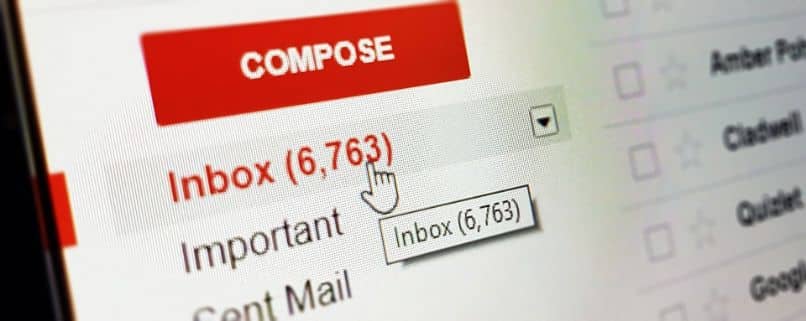
- Pressione a opção “aceitar” e, a partir desse momento, você poderá adicionar uma resposta padrão pré-visualizada aos seus e-mails.
Seguindo as etapas mencionadas acima, você será capaz de ter um imagem no hiperlink do seu e-mail, seja Gmail ou Hotmail de forma fácil e prática.
Devido ao profissionalismo que uma empresa deste tipo confere à sua empresa, você também deve criar um e-mail corporativo no Gmail. Desta forma, a sua empresa usufruirá de todas as funcionalidades extra que este tipo de email agrega.